
Главная страница Случайная страница
КАТЕГОРИИ:
АвтомобилиАстрономияБиологияГеографияДом и садДругие языкиДругоеИнформатикаИсторияКультураЛитератураЛогикаМатематикаМедицинаМеталлургияМеханикаОбразованиеОхрана трудаПедагогикаПолитикаПравоПсихологияРелигияРиторикаСоциологияСпортСтроительствоТехнологияТуризмФизикаФилософияФинансыХимияЧерчениеЭкологияЭкономикаЭлектроника
Выделение ячеек, строк и колонок табличного документа
|
|
Все действия по редактированию данных, содержащихся в табличном документе, производятся в активной ячейке. Кроме этого некоторые операции допустимо выполнять над произвольной группой ячеек или только над диапазоном ячеек (так мы будем называть компактную группу ячеек, имеющую прямоугольную форму).
Перед выполнением таких операций соответствующая ячейка, диапазон или группа ячеек табличного документа должны быть выделены. Номера колонок и строк выделенной группы ячеек также выделяются. Это позволяет быстрее определить положение группы.
Выделение какого-либо элемента (ячейки) табличного документа или группы элементов выполняется стандартными для Microsoft Windows действиями.
Для снятия выделения щелкните мышью любую ячейку.
Поиск и замена
Редактор табличных документов системы «1С: Предприятие» позволяет искать в табличном документе любую последовательность символов, а также заменять ее другой последовательностью.
Поиск. Для осуществления поиска необходимо выбрать пункт Правка – Найти. На экран будет выдан диалог для установки параметров поиска.
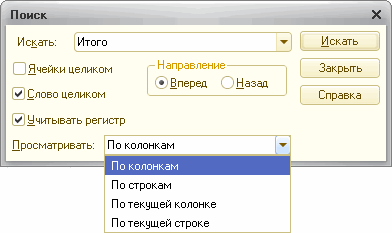
Рис. 203. Поиск в табличном документе
В поле Искать этого диалога следует ввести образец для поиска. Строка-образец поиска – может быть сколь угодно длинной.
Чтобы различать при поиске прописные и строчные буквы, включите опцию Учитывать регистр.
При включенной опции Ячейки целиком будут найдены только те ячейки, в которых с искомым текстом совпадает весь текст ячейки, а не его часть.
Всего имеется восемь вариантов обхода документа при поиске. Нужный вариант выбирается с помощью группыНаправление и поля со списком Просматривать. Все варианты обхода являются циклическими.
Группа Направление позволяет указать общее направление поиска: Вперед – по строкам вправо и по колонкам вниз от текущей позиции; Назад – по строкам влево и по колонкам вверх от текущей позиции.
Поле со списком Просматривать позволяет задать диапазон и порядок перебора направлений поиска, предоставляя выбор из четырех вариантов:
● По колонкам – искать в пределах колонки как по текущей, после достижения конца (или начала) колонки менять колонку поиска, сдвигаясь вправо или влево на одну ячейку в указанном общем направлении, после достижения конца (или начала) документа циклически переходить к началу (или концу);
● По строкам – искать в пределах строки как по текущей, после достижения конца (или начала) строки менять строку поиска, сдвигаясь вниз или вверх на одну ячейку в указанном общем направлении, после достижения конца (начала) документа циклически переходить к началу (концу);
● По текущей колонке – искать, начиная от текущей ячейки, сдвигаясь вниз или вверх в пределах колонки в зависимости от указанного общего направления; после достижения конца колонки (или начала – при направлении назад) циклически переходить к началу (или, соответственно, к концу);
● По текущей строке – искать, начиная от текущей ячейки, вправо или влево в зависимости от указанного общего направления; после достижения конца строки (или начала – при направлении назад) циклически переходить к началу (или, соответственно, к концу).
После установки необходимых параметров для выполнения поиска нажмите кнопку Искать. Если ячейка с указанной последовательностью символов будет найдена, то она станет текущей.
Независимо от ранее заданного общего направления можно повторить поиск, задав ему направление Вперед, если выбрать пункт Правка – Найти следующий или нажать клавишу F3.
Независимо от ранее заданного общего направления можно повторить поиск, задав ему направление Назад, если выбрать пункт Правка – Поиск – Найти предыдущий или нажать клавиши Shift + F3.
Замена. Для выполнения замены символьной строки необходимо выбрать пункт Правка – Заменить. На экран будет выдан диалог для установки параметров замены.
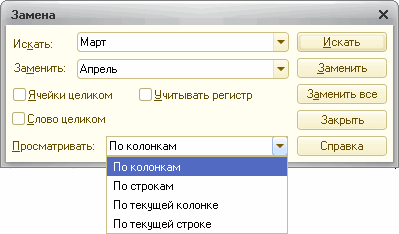
Рис. 204. Настройка замены в табличном документе
Действия в диалоге аналогичны действиям при поиске информации. В поле Заменить необходимо указать последовательность символов, на которую будет заменяться образец поиска, указанный в поле Искать.
При замене не применяется выбор направления замены. Подразумевается режим Вперед.
После установки необходимых параметров для начала процесса поиска и замены нажмите кнопку Искать.
Если ячейка с указанной последовательностью символов будет найдена, то она станет текущей.
Для замены найденной последовательности символов нажмите кнопку Заменить. Будет произведена ее замена, и поиск продолжится дальше.
Чтобы заменить сразу все вхождения искомой строки, нажмите нажать кнопку Заменить все.